Flashing HP SE A200 dengan A2uploader dan USB
by alva in Cross Flashing, Phone News, SE A200, SE Modding 5
File-file yang kita butuhkan :
1. a2uploader tool V.3, download di sini
2. USB Flash driver(Gordon Gate) -> googling aja, atau bisa dengan cara menginstal SEUS (bawaan).
3. file FS(File System), MAIN, dan costumization (CDA) yang sesuai dengan region FS. FS berekstensi “.fbn”, dan MAIN dengan ekstensi “.mbn”
file FS, MAIN dan Custom pack (CDA) bisa didownload disitus yang banyak menyediakan seperti di www.4shared.com, www.iprotebe.cz (daftar dulu), dll.
catatan :
1. untuk flashing, boleh hanya FS saja yang diflash, atau MAIN saja, atau keduanya (FS dan MAIN) sekaligus.
2. untuk FS dan MAIN tidak harus dari versi firmware yang sama (tidak disarankan), yang penting keduanya harus milik tipe hp dan CID yang sama.
3. bila hanya melakukan flashing pada MAIN, tidak harus melakukan/memasukan file-file CDA.
4. tapi klo melakukan flashing pada FS, maka file-file CDA/costumization WAJIB dimasukkan.
5. Flashing FS akan menghapus semua data pada phone memory, jadi sebelumnya lakukan Back up pada data-data sobat!
Langkah-langkahnya :
1. Download a2uploader V.3. sebelumnya instal dulu “USB Flash driver/Gordon Gate” (kalau belum diinstal)
2. Matikan hp sobat, simcard dan M2 boleh dilepas boleh juga tidak.
3. Buka a2uploader tool
4. Sobat akan mendapatkan tampilan seperti berikut. Klik tombol “add” untuk menambahkan file FS dan MAIN. pilih filenya lalu klik open (disini saya akan melakukan flashing pada FS dan MAIN sekaligus).
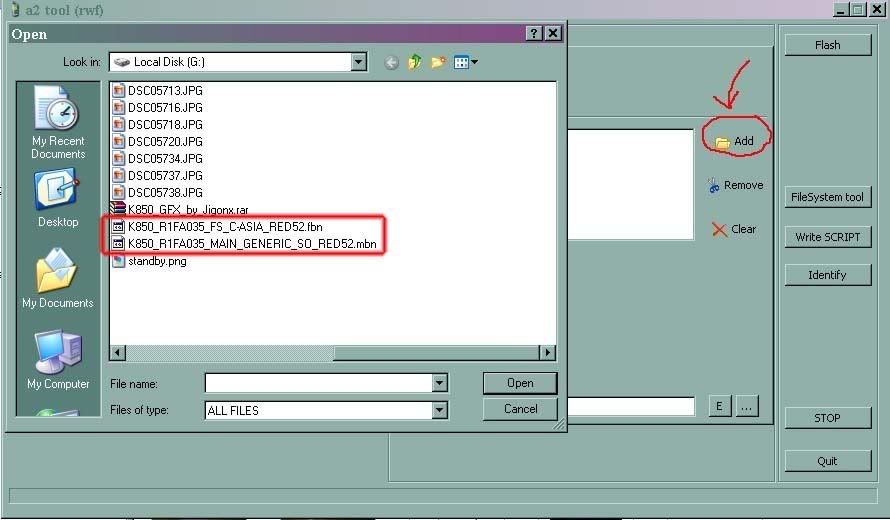
5. Setelah file dimasukkan, klik tombol “Flash”.
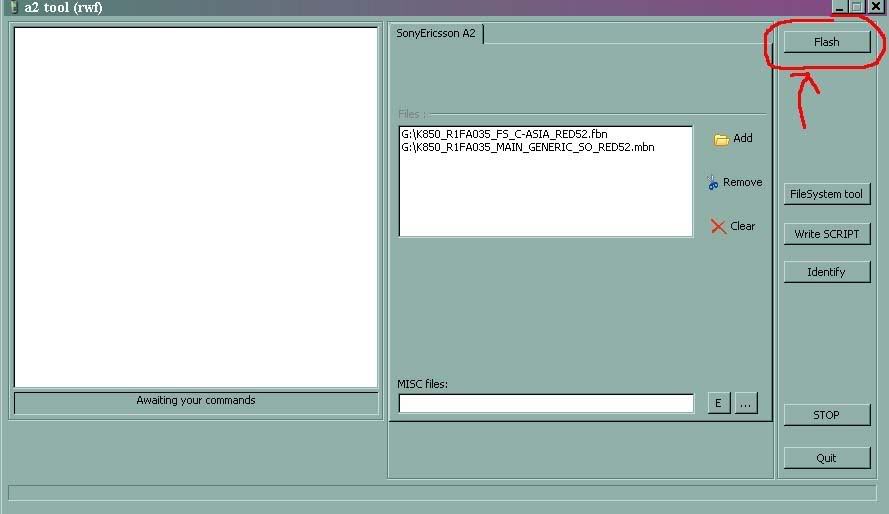
6. Setelah menekan tombol “Flash”, ada perintah untuk menyambungkan hp. colokkan hp ke kabel usb sambil menekan tombol C. tekan dan tahan tombol C, jangan dilepas. pada beberapa hp yang tidak memiliki tombol power, sebagai gantinya tombol C, yaitu dengan menekan tombol 2, atau tombol 5, atau 2+5 secara bersamaan.
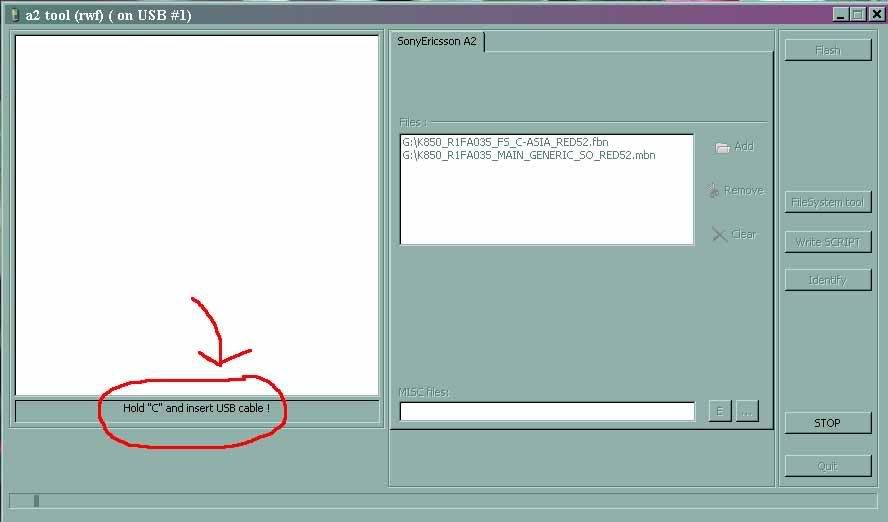
7. Silahkan sobat lepas tombol C (atau tombol 2/5) setelah proses flashing berjalan, ditandai dengan tulisan seperti gambar di bawah..

8. Proses flashing (MAIN+FS) memakan waktu sekitar 10-20 menitan. setelah selesai tampilan a2uploader tool seperti gambar di bawah ini. ditandai tulisan “ssw file accepted” dan “Elapsed: (...) secs”. Sekarang silahkan lepas hp sobat dari kabel USB.
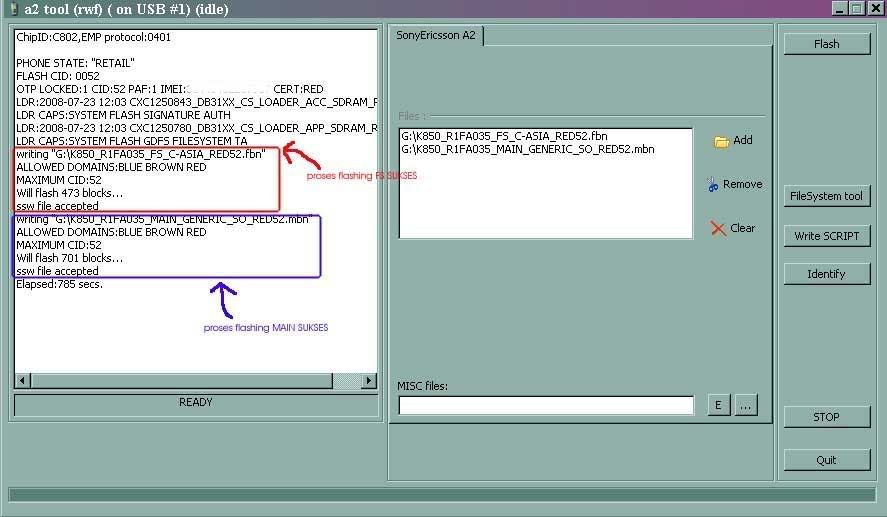
9. Sampai di sini proses flashing bisa dianggap selesai. Namun karena pada tutorial ini juga dilakukan flashing pada FS, maka kita harus memasukkan file-file CDA (costumization) supaya hp bisa booting dan masuk ke standby. bila anda lupa memasukkan CDA, saat booting muncul pesan “configuration error..bla..bla..” . Bila anda hanya melakukan flashing MAIN (tanpa flashing FS), setelah step 9 ini silahkan lepas hp dari kabel USB, lepas pasang batere, lalu nyalakan. Tidak perlu memasukan CDA.
10. Untuk memasukkan CDA, pertama download dulu file CDA (berupa paketan .rar atau .zip) sesuai Region FS yang dipakai. Misal di contoh ini saya memakai FS dengan region “C_ASIA”, maka CDA yang saya ambil juga yang bertulisakan “C-ASIA”. untuk CDA anda tidak harus memakai file-file milik tipe hp anda, bila tidak menemukan yg untuk tipe hp anda, silahkan pakai punya tipe lain asalkan regionnya sesuai dengan FS yang anda pakai.
11. Setelah itu, ekstrak paketan CDA anda. biasanya didapatkan folder dan subfolder dengan nama tpa/preset/custom.
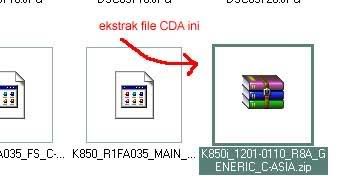
12. Kembali ke a2uploader tool, sekarang tekan tombol “FileSystem tool”. . kemudian sambungkan hp ke kabel USB dengan menekan dan menahan tombol C (atau tombol 2/5).
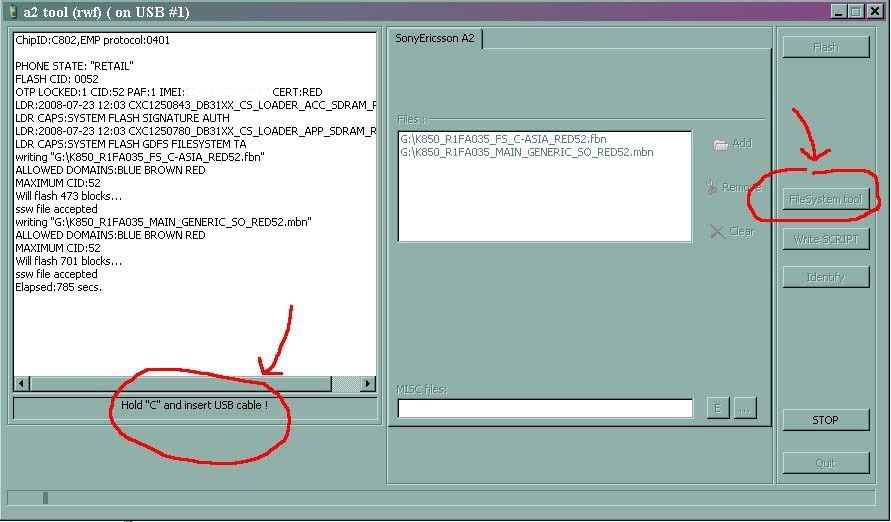
13. Silahkan lepas tombol C setelah isi file system terbaca. ditandai dengan tampilan pada jendela kanan seperti gambar berikut ini
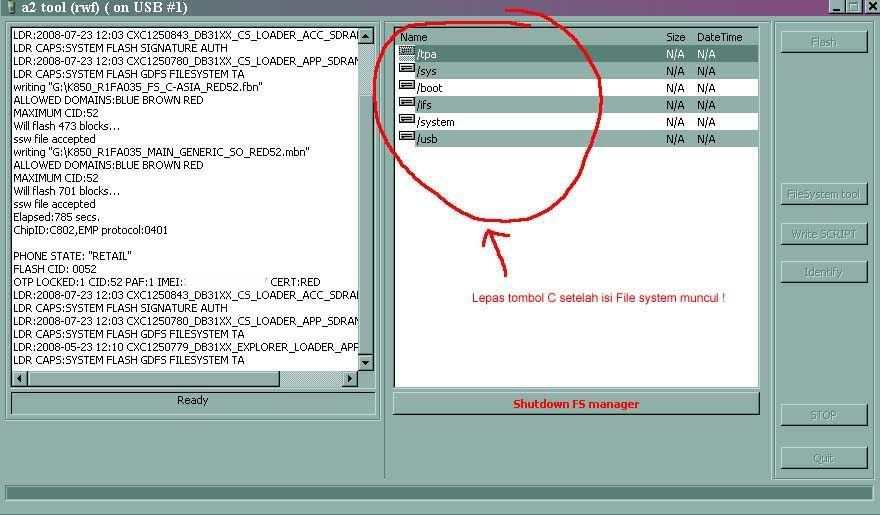
14. Sekarang buka lokasi tpa/preset/custom, dengan cara meng-klik ganda pada folder-folder (di jendela kanan) sampai lokasi yang dituju.
15. Kembali pada file-file CDA yang telah diekstrak, masukkan semua file-file nya denga cara “drag-n-drop” dari windows explorer ke jendela a2uploader tool pada tpa/preset/custom.
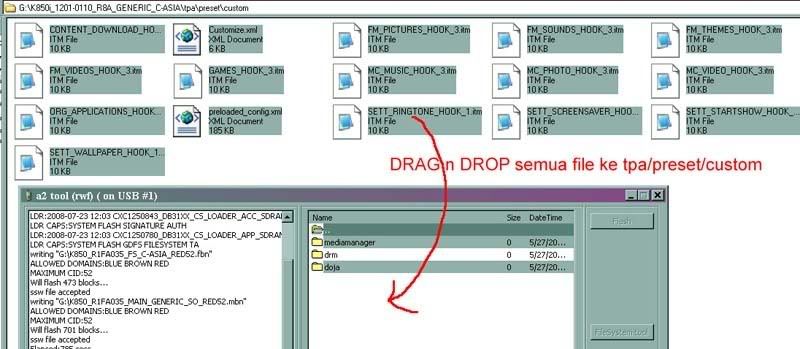
16. Setelah semua file selesai dimasukkan, tekan tombol “Shutdown FS Manager”.
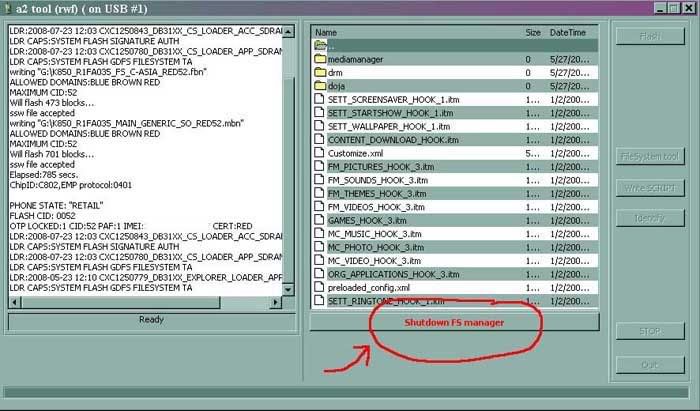
17. Terakhir, tekan tombol “Quit” untuk menutup a2uploader tool. kemudian lepas hp dari kabel usb, lalu copot dan pasang batere sebelum menyalakan hp.
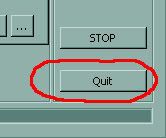
18. Nyalakan hp dan tunggu beberapa saat. untuk saat pertama setelah flashing biasanya butuh waktu agak lama sebelum masuk ke standby, mungkin sekitar 5 menitan.
19. Done!!
Sumber: http://blog.se-ven.net/jigonx/2009/01/ (dengan sedikit perubahan)
Semoga berhasil dan bermanfaat.. Silakan berkomentar Terimakasih..
tag: flashing w890, t700, w910, seri C, seri W, seri R, seri T, seri G

